Tóm tắt nội dung cần nắm
-
Hướng dẫn kiểm tra và thay đổi phiên bản PHP cho từng website trên CyberPanel.
-
Cách điều chỉnh các thiết lập quan trọng của PHP để phù hợp hơn với nhu cầu sử dụng thực tế.
-
Đảm bảo các thay đổi được áp dụng chính xác và kiểm tra lại hiệu quả sau khi cấu hình.
3 bước thay đổi phiên bản PHP trong CyberPanel
Bước 1: Kiểm tra phiên bản PHP đang sử dụng
Có hai phương pháp để bạn kiểm tra phiên bản PHP hiện tại mà website đang chạy:
Phương pháp 1: Qua giao diện CyberPanel
-
Sau khi đăng nhập vào CyberPanel, hãy vào phần Websites ở menu bên trái, chọn List Websites.
-
Tại đây, bạn sẽ thấy thông tin chi tiết bao gồm cả phiên bản PHP đang áp dụng cho từng website.
.png)
Phương pháp 2: Sử dụng file php-info
.png)
Bước 2: Thay đổi phiên bản PHP cho website
Sau khi đã xác định được phiên bản hiện tại, bạn có thể tiến hành thay đổi như sau:
.png)
.png)
.png)

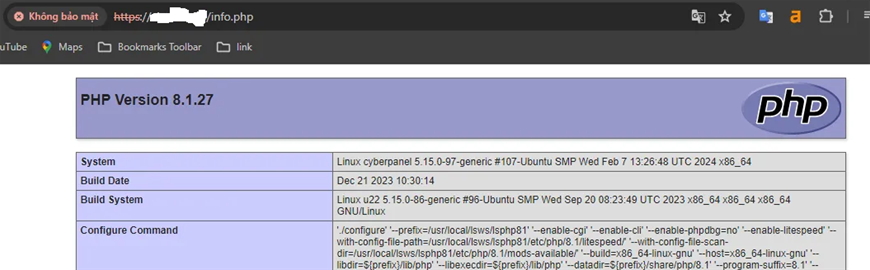
Bước 3: Chỉnh sửa thông số cấu hình PHP
Trong một số trường hợp, bạn sẽ cần điều chỉnh các thông số mặc định của PHP để đáp ứng yêu cầu của website, đặc biệt là khi làm việc với các ứng dụng có tải lớn hoặc thời gian xử lý lâu.
Một số thiết lập thường được quan tâm:
-
memory_limit – Giới hạn bộ nhớ tối đa PHP có thể sử dụng.
-
max_execution_time – Thời gian tối đa để thực thi một script.
-
upload_max_filesize – Kích thước tối đa cho file được upload.
-
post_max_size – Giới hạn dung lượng dữ liệu gửi theo phương thức POST.
-
max_input_time – Thời gian tối đa cho phép phân tích dữ liệu đầu vào.
-
Cách điều chỉnh thông số:
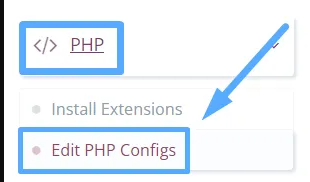
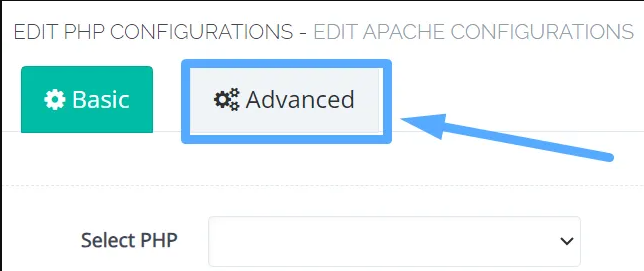
⚠️ Lưu ý: Đảm bảo bạn chọn đúng phiên bản PHP để các thay đổi có hiệu lực đúng chỗ.
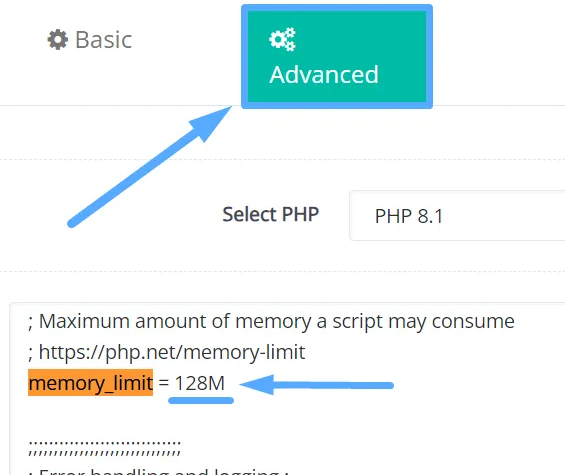
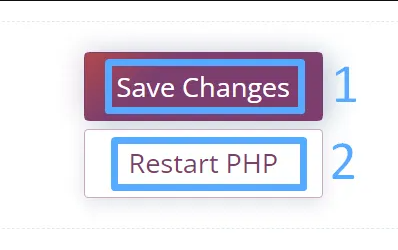
Kiểm tra sau khi thay đổi
Truy cập lại file info.php để kiểm tra và đảm bảo rằng các giá trị bạn đã chỉnh sửa đã được áp dụng chính xác.